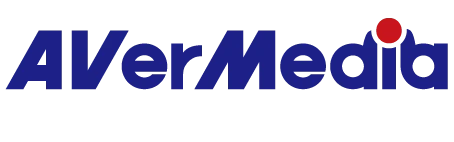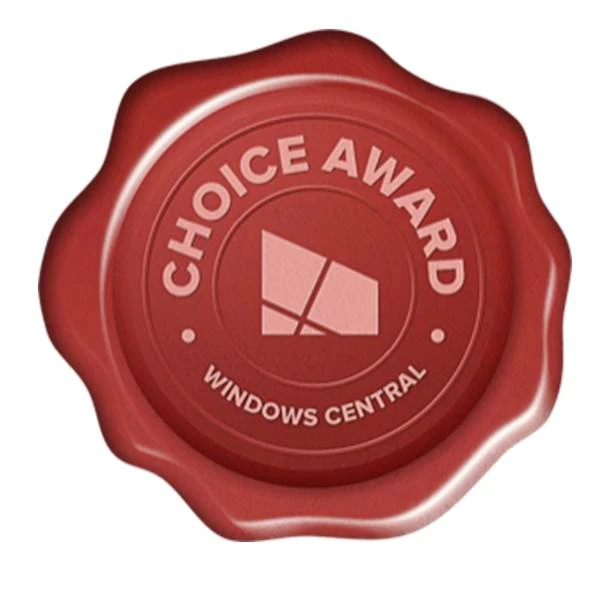CyberLink PowerDirector
for AVerMedia
2025年7月17日をもって、「CyberLink PowerDirector 15」のシリアル番号の配布を終了いたします。すでにシリアル番号をお持ちのお客様は、引き続き影響なくアクティベーションおよびご使用いただけます。 なお、本バージョンのアップデートやサポートは終了しております。今後のOSやハードウェアのアップグレードにより、互換性に影響が生じる可能性がございますので、あらかじめご了承ください。